序言
疫情降临转眼已经第三年了,时间过得真快,愿疫情早点结束,世界不再多灾多难。

最近疫情稍微好转一些了,所以咱们获取一下最新的疫情数据,做个可视化地图看看。
效果展示
获取到的数据咱们保存到表格
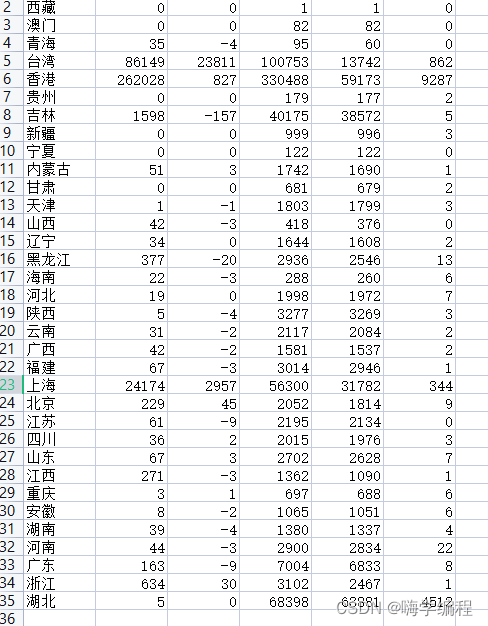
可视化地图
颜色是跟网上的一样,可以跟随鼠标移动变色,展示数据的。
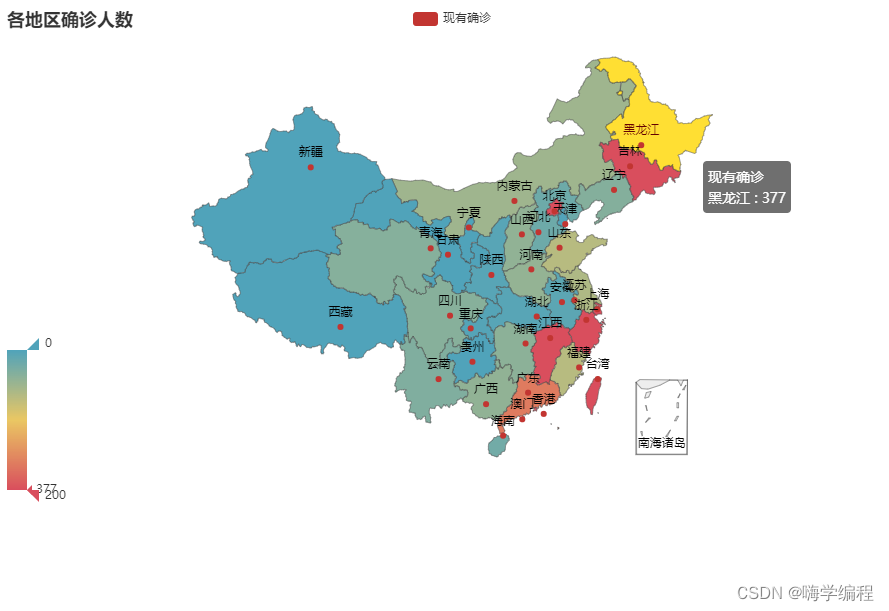
还可以实现这种更好看的
 以及柱状图
以及柱状图
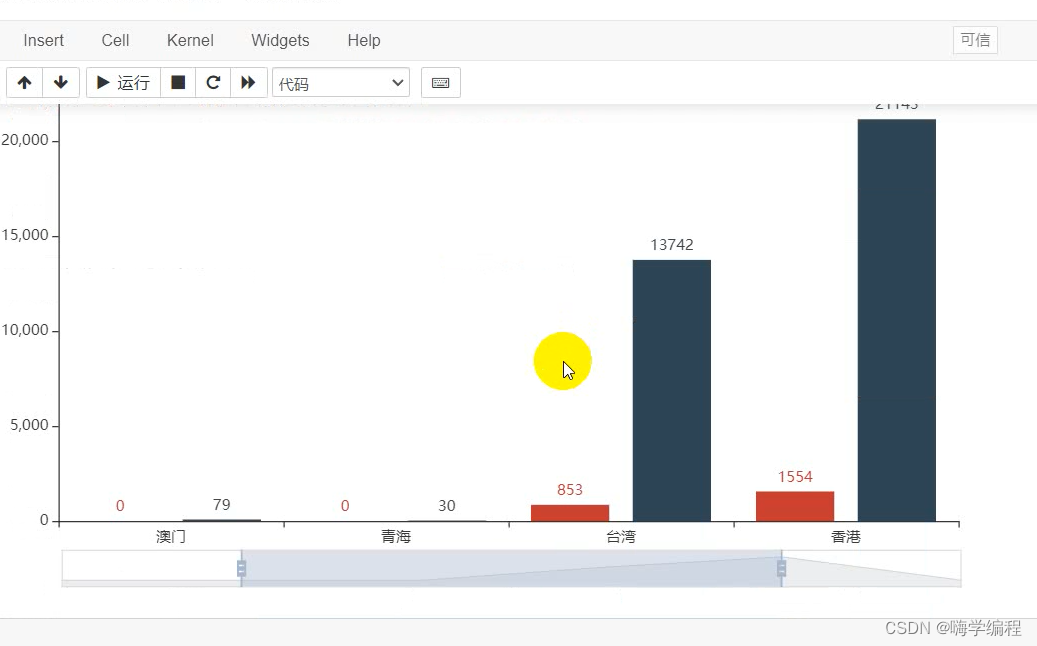
还等什么,我们直接开始把~
准备工作
涉及知识点
- 爬虫基本流程
- requests 发送请求
- re 正则表达式
- json 结构化数据解析
- pyecharts 可视化
开发环境
python 3.8: 解释器
pycharm: 代码编辑器
实现流程
- 发送请求
- 获取数据
- 解析数据
- 保存数据
- 可视化分析
前四步的话,基本大部分*虫都是如此。
具体操作,我就不详细写了,这个视频第56集有详细讲,前面几集也有基本思路,可以说很全面。
代码总是学完就忘记?100个爬虫实战项目!让你沉迷学习丨学以致用丨下一个Python大神就是你!
每次都写流程,有人看还好,没人看的话,或者看了又没人点赞收藏,就渐渐的没动力了。
索性直接用视频讲解放在那里,嘿嘿~
不过不要慌,代码里我都写了注释的。

代码展示
又到了紧张刺激的环节了
1、获取数据部分
import requests # 发送请求 第三方模块 额外安装吧
import re # 内置模块 无需安装
import json
import csv
# 伪装 字典
headers = {
# 浏览器基本信息
'user-agent': 'Mozilla/5.0 (Windows NT 10.0; Win64; x64) AppleWebKit/537.36 (KHTML, like Gecko) Chrome/100.0.4896.127 Safari/537.36'
}
with open('data.csv', mode='a', encoding='utf-8', newline='') as f:
csv_writer = csv.writer(f)
csv_writer.writerow(['area', 'curConfirm', 'curConfirmRelative', 'confirmed', 'crued', 'died'])
url = 'https://voice.这里加上我国网民最常用的那个网站地址/act/newpneumonia/newpneumonia/?from=osari_aladin_banner'
# 1. 发送请求
# x=1,y=2
response = requests.get(url=url, headers=headers)
# 2. 获取数据
# <Response [200]>: 访问成功
html_data = response.text
# print(html_data)
# 3. 解析数据 正则
# a. 告诉他 我们要怎么查找 "component":\[(.*?)\]
# b. 我们在哪里查找
# 正则会把所有能匹配到的数据都会给到我们
# (.*?)
# .*匹配任意字符 0次或者多次
# ? 非贪婪匹配符
json_str = re.findall('"component":\[(.*)\],', html_data)[0]
# 类型 转化一下 字典
json_dict = json.loads(json_str)
caseList = json_dict['caseList']
for case in caseList:
area = case['area'] # 省份
curConfirm = case['curConfirm'] # 确诊人数
curConfirmRelative = case['curConfirmRelative'] # 当前确诊
confirmed = case['confirmed'] # 累计确诊
crued = case['crued'] # 治愈人数
died = case['died'] # 死亡人数
print(area, curConfirm, curConfirmRelative, confirmed, crued, died)
with open('data.csv', mode='a', encoding='utf-8', newline='') as f:
csv_writer = csv.writer(f)
csv_writer.writerow([area, curConfirm, curConfirmRelative, confirmed, crued, died])
2、可视化部分
import pandas as pd
from pyecharts.charts import Map
from pyecharts import options as opts
df = pd.read_csv('data.csv', encoding='utf-8')
china_map = (
Map()
.add('现有确诊', [list(i) for i in zip(df['area'].values.tolist(), df['curConfirm'].values.tolist())], 'china')
.set_global_opts(
title_opts=opts.TitleOpts(title='各地区确诊人数'),
visualmap_opts=opts.VisualMapOpts(max_=200, is_inverse=True)
)
)
china_map.render('demo.html')
这里只有第一种可视化效果,其它的都是ipynb 格式的,我懒得打开了~
下方扫一下领取吧
























 1261
1261











 被折叠的 条评论
为什么被折叠?
被折叠的 条评论
为什么被折叠?








